جدول منتج WooCommerce: كيفية استخدام وزيادة المبيعات (باستخدام WoonderShop)
نشرت: 2019-07-11يتضمن تحسين موقع WooCommerce للتحويلات والمبيعات أكثر من مجرد تعديل عربة التسوق وصفحات الخروج. تحتاج إلى تسهيل الأمر على العملاء فيما يلي:
- ابحث عن المنتجات التي يبحثون عنها بمجرد توفرها في متجرك.
- تعرف على كل ما يحتاجون إليه حول المنتجات (مثل المراجعات والتقييمات والمواصفات).
- حدد أشكال المنتج (على سبيل المثال اللون أو الحجم) وقم بتعيين الكميات.
- إضافة منتجات متعددة إلى عربة التسوق الخاصة بهم دفعة واحدة.
في هذا المنشور ، سنوضح لك كيف يمكنك استخدام المكون الإضافي WooCommerce Product Table بواسطة Barn2 Media جنبًا إلى جنب مع موضوع WoonderShop لزيادة معدل تحويل متجرك عبر الإنترنت وزيادة المبيعات. سنرشدك عبر برنامج تعليمي خطوة بخطوة لنوضح لك كيف يمكنك السماح للعملاء بإضافة منتجات متعددة إلى عربة التسوق ، وعرض معلومات إضافية عن المنتج ، وتمكين العملاء من تحديد الكمية وتنوعات المنتج - كل ذلك دون الحاجة إلى النقر للوصول إلى سلة التسوق صفحات المنتج.
دعونا نضع كل شيء في سياقه قبل أن نبدأ.
ما هو جدول منتجات WooCommerce؟
WooCommerce Product Table عبارة عن مكون إضافي لبرنامج WordPress يستند إلى AJAX بواسطة Barn2 Media يتيح لك تبسيط تدفق المستخدم الشرائي في متجرك عبر الإنترنت المستند إلى WooCommerce من خلال عرض المنتجات في تخطيط جدول سهل الاستخدام وسهل الاستخدام. بهذه الطريقة ، لن يضطر العملاء إلى الانتقال إلى صفحات المنتجات الفردية لعرض تفاصيل المنتج الإضافية أو تحديد الأشكال أو إضافة منتجات متعددة إلى سلة التسوق.

يتيح لك استخدام مربعات الاختيار والقوائم المنسدلة للسماح للعملاء بتحديد منتجات متعددة في نفس الوقت وإضافتها إلى سلة التسوق الخاصة بهم. يمكنك أيضًا السماح لهم بتعيين كميات المنتج بالإضافة إلى اختيار شكل المنتج الذي يرغبون في شرائه. وإذا كنت تبيع العديد من المنتجات ، فيمكنك أيضًا الاستفادة من خيار التحميل البطيء للمكوِّن الإضافي.
فيما يلي بعض الفوائد الرئيسية لاستخدام WooCommerce Product Table في متجرك عبر الإنترنت:
- تحسين رؤية المنتج. يمكنك عرض المزيد من المنتجات على صفحة واحدة. بالإضافة إلى ذلك ، يمكنك عرض المزيد من المعلومات والخيارات الخاصة بالمنتج (على سبيل المثال لاختيار أشكال المنتج) على صفحة واحدة.
- زيادة المبيعات. ستتمكن من تحسين تجربة العميل وتسريع عملية الشراء. يؤدي عرض المزيد من معلومات المنتج (مثل مراجعات المنتج وتقييماته ومواصفاته) إلى تسهيل اتخاذ قرار الشراء على العملاء. كلما سهّلت عليهم الشراء منك ، زادت احتمالية قيامهم بذلك!
- تعزيز تجربة المستخدم. ستتمكن من عرض المنتجات في تخطيط جدول WooCommerce أنيق ومنظم جنبًا إلى جنب مع جميع المعلومات المهمة. بالإضافة إلى ذلك ، ستساعد خيارات البحث والفرز والتصفية المضمنة العملاء في العثور بسرعة على ما يبحثون عنه. يؤدي ذلك إلى تحسين تجربة مستخدم متجرك عبر الإنترنت وزيادة المبيعات. جدول منتج WooCommerce متوافق أيضًا مع WPML و Weglot ويتكامل بسلاسة مع العديد من إضافات WooCommerce.
- يتكامل مع موضوع WoonderShop لسمات Proteus . WoonderShop هو أول موضوع WooCommerce للجوال مصمم لمحترفي التجارة الإلكترونية تم تحسينه لتحقيق أقصى قدر من التحويلات. يأتي مزودًا بميزات أنيقة مثل خيارات التصميم وأداة البيع المتقاطع والرسوم المتحركة لعربة التسوق الصغيرة لمدة ثانية واحدة وتجربة تسوق خالية من الإلهاء.
الآن بعد أن عرفت ما هو جدول منتجات WooCommerce ، دعنا نلقي نظرة سريعًا على الكيفية التي يمكن أن تساعدك في زيادة المبيعات إلى أقصى حد.
كيف يمكنك استخدام جدول منتج WooCommerce لزيادة المبيعات؟
من خارج الصندوق ، لا تقدم صفحة المتجر الرئيسية لـ WooCommerce تجربة مستخدم بديهية. يتعين على العملاء النقر للوصول إلى صفحة المنتج الفردية لمعرفة المزيد عن المنتج أو تحديد الكميات أو تحديد أشكال المنتج.
تتمثل إحدى أسهل الطرق لزيادة المبيعات في متجرك عبر الإنترنت في تحسين تدفق المستخدم الشرائي. إليك كيف يتيح لك WooCommerce Product Table ، مقترنًا بموضوع WoonderShop ، القيام بذلك:
اعرض منتجات WooCommerce في تخطيط جدول
يتيح لك تخطيط منتج فئة WoonderShop عرض منتجات WooCommerce في تخطيط شبكة مع خيار اختيار عدد العناصر التي تريد عرضها في كل صف. بالإضافة إلى ذلك ، فإن الرسوم المتحركة للعربة الصغيرة التي تبلغ مدتها ثانية واحدة تُعلم العميل أنه قد أضاف منتجًا بنجاح إلى عربة التسوق لتمكينه من مواصلة تصفح المنتجات.
يتكامل المكون الإضافي WooCommerce Product Table بسلاسة مع موضوع WoonderShop. ستتمكن من عرض معلومات وخيارات إضافية عن المنتج في تخطيط الجدول الخاص بك بالإضافة إلى ما هو متاح فور إخراج الجهاز من الصندوق.
باستخدام WooCommerce Product Table ، ستتمكن من عرض منتجات WooCommerce (بما في ذلك المنتجات المتغيرة) في عرض الجدول جنبًا إلى جنب مع معلومات المنتج ذات الصلة وسمات المنتج. يمنحك المكون الإضافي أيضًا خيارات لعرض الصور وتعيين أحجام صور مخصصة. بهذه الطريقة ، يمكنك تحويل صفحة المتجر الرئيسية (أو صفحات الفئات) إلى نموذج طلب من صفحة واحدة أو كتالوج منتج .
نتيجة لذلك ، ستتمكن من عرض المزيد من المنتجات على صفحة واحدة وتسهيل تصفح العملاء لمنتجاتك. بالإضافة إلى ذلك ، فإن جدول المنتج قابل للبحث والفرز والتصفية مما يعني أن العملاء سيكونون قادرين على العثور على ما يبحثون عنه بالضبط بسرعة.
مشاركة تفاصيل وخيارات المنتج الإضافية
على الرغم من أن WoonderShop يتيح لك إنشاء جميع أنواع مظاهر الفئات المخصصة (دون الحاجة إلى العبث باستخدام HTML أو كود CSS المخصص) ، إلا أنك لا تزال مقيدًا عندما يتعلق الأمر بعرض معلومات إضافية حول المنتجات على صفحة المتجر الرئيسية. وبالتالي ، يتعين على العملاء الانتقال إلى صفحات منتج واحد لمعرفة المزيد عن المنتجات التي تبطئ عملية الشراء.
باستخدام المكوّن الإضافي WooCommerce Product Table المستند إلى AJAX ، يمكنك عرض المزيد من معلومات المنتج في تخطيط جدول أمامي أنيق مع قوائم منسدلة. هذا هو الحل الأمثل للمتاجر عبر الإنترنت التي تبيع المنتجات التي:
- سيحتاج العملاء إلى معرفة المزيد عن (مثل السلع التقنية) ،
- منتجات أقل وضوحًا (مثل سلع الأجهزة) و
- المنتجات ذات الأشكال المختلفة (مثل الملابس أو المجوهرات أو الإكسسوارات أو سلال الهدايا القابلة للتخصيص).
من خلال عرض مزيد من المعلومات حول المنتجات على صفحة واحدة ، ستتمكن من (1) تسريع تدفق مشتريات متجرك عبر الإنترنت بشكل فعال و (2) تسهيل اتخاذ قرار الشراء على العملاء.

بالإضافة إلى ذلك ، يمكنك أيضًا عرض الحقول المخصصة وأشكال المنتج المختلفة مباشرةً في تخطيط الجدول الأمامي. على سبيل المثال ، إذا كنت تبيع ملابس ، فأنت تريد أن تسهل على العملاء تحديد الشكل الصحيح بسرعة (أي تحديد اللون واختيار الحجم المناسب) دون الحاجة إلى الانتقال إلى صفحة المنتج الفردية أولاً. هذا ممكن مع WooCommerce Product Table.
أخيرًا ، يتيح لك المكون الإضافي WooCommerce Product Table أيضًا إضافة محددات الكمية إلى الجدول. بهذه الطريقة ، يمكن للعملاء تحديد كميات المنتجات وإضافة منتجات متعددة إلى عربة التسوق دفعة واحدة بدلاً من النقر فوق الزر " إضافة إلى عربة التسوق " عدة مرات. هذا مفيد بشكل خاص لمحلات البيع بالجملة. وإذا كنت تريد نقل الأشياء إلى المستوى التالي ، فيمكنك أيضًا إنشاء تصنيفات مخصصة لتسهيل عثور العملاء على المنتجات.
كيفية استخدام جدول منتج WooCommerce مع WoonderShop لزيادة مبيعات WooCommerce
باستخدام المكون الإضافي WooCommerce Product Table ، يمكنك إنشاء جدول أمامي كامل الوظائف يسرد منتجات WooCommerce بطريقة منظمة ومنظمة. بافتراض أنك قمت بتثبيت سمة WoonderShop على موقعك وإضافة بعض منتجات WooCommerce ، فإليك ما عليك القيام به من أجل:
الخطوة # 1: قم بتثبيت وتنشيط WooCommerce Product Table
احصل على البرنامج الإضافي WooCommerce Product Table. ستتلقى مفتاح ترخيص لتنشيط المكون الإضافي مع ملفات المكون الإضافي في رسالة بريد إلكتروني.
بعد ذلك ، انتقل إلى الإضافات > إضافة جديد من لوحة معلومات WordPress. ابحث عن الملف المضغوط للمكوّن الإضافي على جهاز الكمبيوتر الخاص بك وقم بتحميله. قم بتثبيت وتفعيل البرنامج المساعد على موقع الويب الخاص بك.
توجه إلى WooCommerce > الإعدادات > المنتجات > جداول المنتج وأدخل مفتاح الترخيص في حقل مفتاح الترخيص .
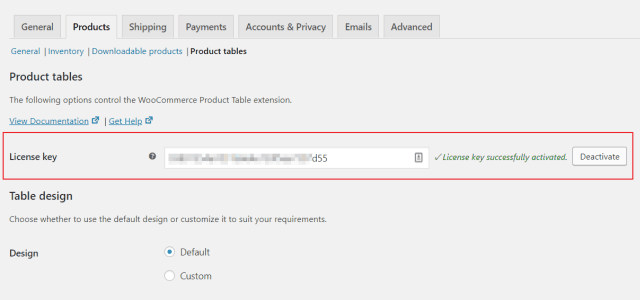
انقر فوق الزر حفظ التغييرات للمتابعة.
الخطوة # 2: تكوين إعدادات البرنامج المساعد لجدول منتج WooCommerce
من نفس الشاشة ( مثل WooCommerce > الإعدادات > المنتجات > جداول المنتج ) ، قم بتكوين إعدادات البرنامج المساعد التالية لتحسين تصميم الجدول:
ضمن قسم محتوى الجدول :
يتيح لك خيار " الأعمدة " تحديد الأعمدة التي سيتم عرضها في جدول المنتج. يدعم المكون الإضافي البيانات القياسية التي يخزنها WooCommerce في قاعدة بيانات WordPress.
على سبيل المثال ، يمكنك اختيار عرض بيانات المنتج مثل صورة المنتج والاسم ووصف موجز وسعر المنتج والإضافة إلى أزرار سلة التسوق. لهذا ، ستدخل: صورة ، اسم ، وصف ، سعر ، إضافة إلى عربة التسوق في حقل النص بجوار خيار الأعمدة .
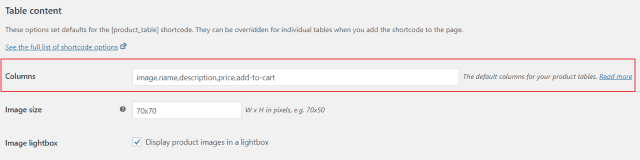
فيما يلي قائمة كاملة بالأعمدة المتاحة التي يمكنك اختيارها لعرضها في جدول المنتج الخاص بك.
ضمن قسم عمود إضافة إلى عربة التسوق :
حدد الزر ومربع الاختيار باستخدام القائمة المنسدلة بجوار خيار الزر " إضافة إلى عربة التسوق ". تأكد أيضًا من تحديد خانة الاختيار الموجودة بجوار خيار الكميات . بهذه الطريقة ، سيتمكن العملاء من إضافة منتجات متعددة إلى عربة التسوق دفعة واحدة.

انقر فوق الزر حفظ التغييرات للمتابعة.
الخطوة # 3: أضف جدول المنتج إلى موقع الويب الخاص بك
توجه إلى Pages > Add New لإنشاء صفحة جديدة (أو إجراء تغييرات على صفحة موجودة) حيث تريد إضافة عرض جدول المنتج.
أدخل [product_table] الرمز المختصر لمحرر النصوص (في حالة المحرر الكلاسيكي) أو في أداة Shortcode (إذا كنت تستخدم محرر Gutenberg).
للمحرر الكلاسيكي:
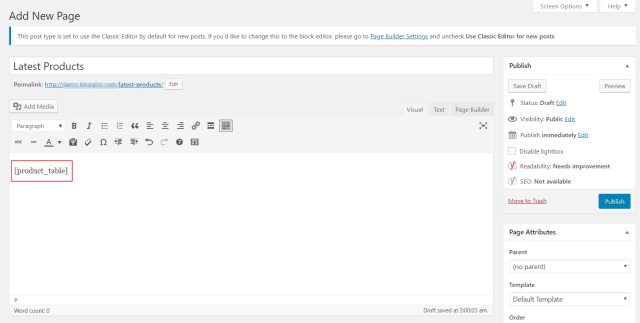
بالنسبة إلى جوتنبرج:
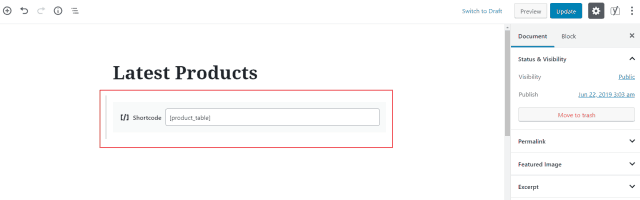
انقر فوق الزر " نشر " للمتابعة.
هذا هو! سيقوم المكون الإضافي WooCommerce Product Table تلقائيًا بإنشاء جدول منتج وظيفي على الواجهة الأمامية لموقعك. قد يبدو مثل هذا:
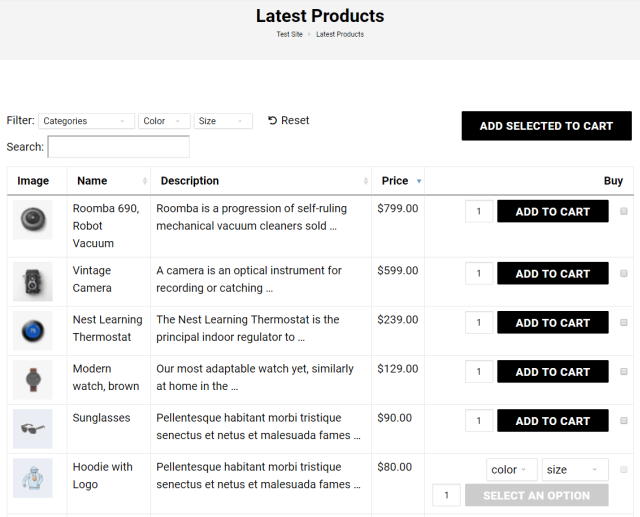
استنتاج
من خلال عمل WooCommerce Product Table جنبًا إلى جنب مع موضوع WoonderShop ، ستتمكن من تحسين رؤية المنتج في متجرك عبر الإنترنت وتقديم تجربة أفضل للعملاء بشكل عام.
للتلخيص ، باستخدام WooCommerce Product Table ، ستتمكن من:
- قم بتحسين رؤية المنتج من خلال عرض المزيد من المنتجات على صفحة واحدة في تخطيط جدول أنيق ومنظم.
- زيادة المبيعات من خلال تحسين تجربة العملاء التي يقدمها متجرك عبر الإنترنت وتبسيط عملية الشراء.
- عزز تجربة المستخدم من خلال عرض المنتجات في تخطيط جدول قابل للبحث والفرز والتصفية.
- تكامل مع موضوع WoonderShop الأول للجوال والذي تم تحسينه لتحقيق أقصى قدر من التحويلات.
هل توافق على أن تبسيط تدفق المستخدم للشراء يمكن أن يساعدك على زيادة التحويلات وزيادة مبيعات متجرك عبر الإنترنت؟ واسمحوا لنا أن نعرف في قسم التعليقات أدناه!
